この記事では、『エクセルで1なら〇や2なら×(1なら男、2なら女等)とする方法【1ならa、2ならb、〇なら1、×なら0など含む】』について説明します。
1なら〇、2ならば×などと分類するやり方としては、関数を使う方法(2種類)があります。
関数を使う方法には、
・VLOOKUP関数
・IF関数
の2種類があります。
また、IF関数を使うやり方は、簡易的なやり方含めさらに2通りに分けられます。
実際のサンプルをご覧ください。
目次
エクセルで1なら〇や2なら×(1なら男、2なら女等)とする方法【VLOOKUP関数使用】
エクセルで1なら〇や2なら×(1なら男、2なら女等)方法をチェックします。
最初のやり方は、VLOOKUP関数を使うやり方です。
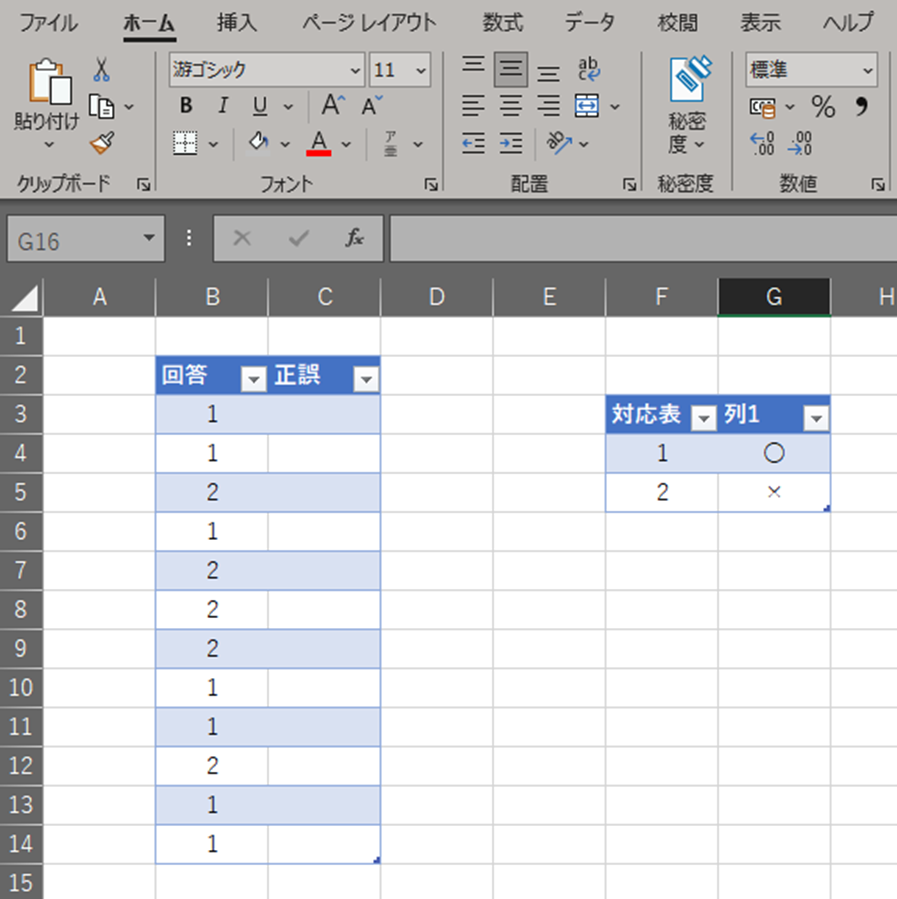
事前準備として、図の右側のように「1」と「〇」、「2」と「×」の対応表をあらかじめ作っておきます。
なお、このような表を作るときはテーブルとして作成しておくと後で使いやすくなるのでお勧めです。
テーブルの作り方は、表を作りたい範囲を選択して、上部メニューの「挿入」から「テーブル」をクリックします。それだけで図のような形になります。
実際に作っていきます。
図のサンプルでは、正誤の列の一番上、C3に「=VLOOKUP(B3,$F$4:$G$5,2,FALSE)」と入力します。
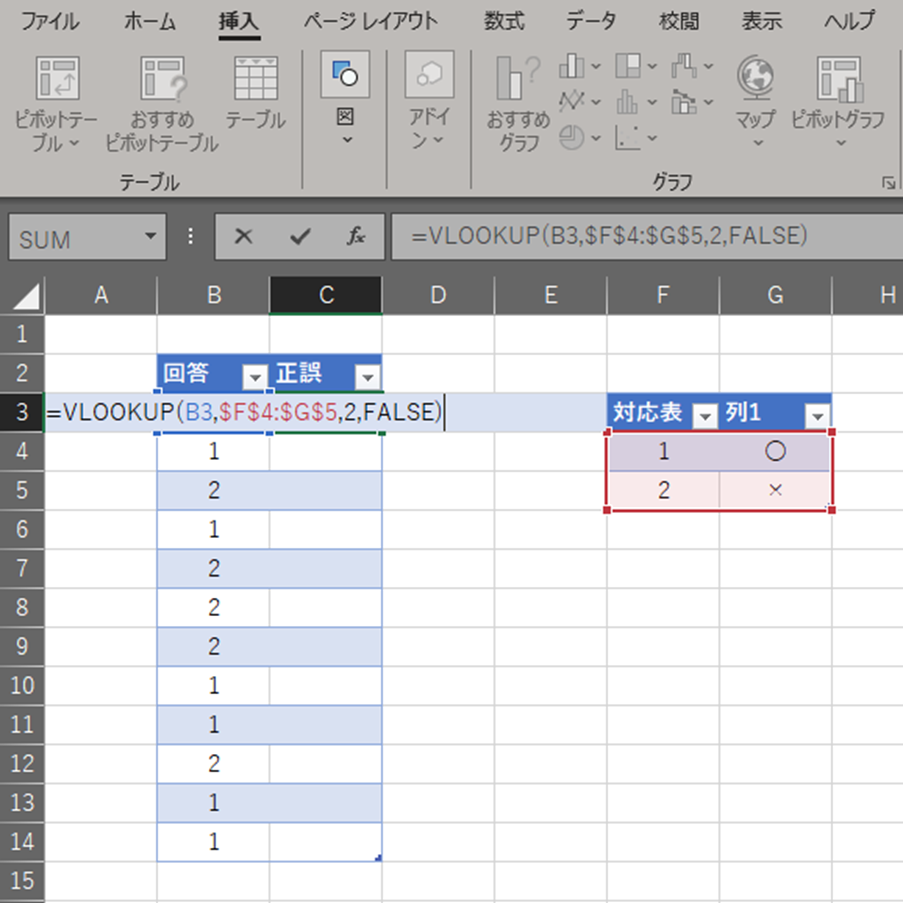
VLOOKUP関数を使った式の意味は、
となります。
かっこの中のそれぞれは、以下のようなものを指定します。
“検索するセル”:元となる情報のあるセル。今回の場合は「回答」の列になります。
”範囲“:切り分けをするための対応表のデータが入っている範囲。今回の場合はF列、G列の内容(F4からG5迄)になります。
”列番号“:対応表の中で、最終的にセルに書き込みたいデータが入っている列を指定。範囲の中で左から1,2と数えるので今回の場合は「2」となります。
”検索条件“:完全一致かどうか。通常は”FALSE”の設定で問題ありません。
こうすることで、「正誤」の列に〇や×が入力されます。
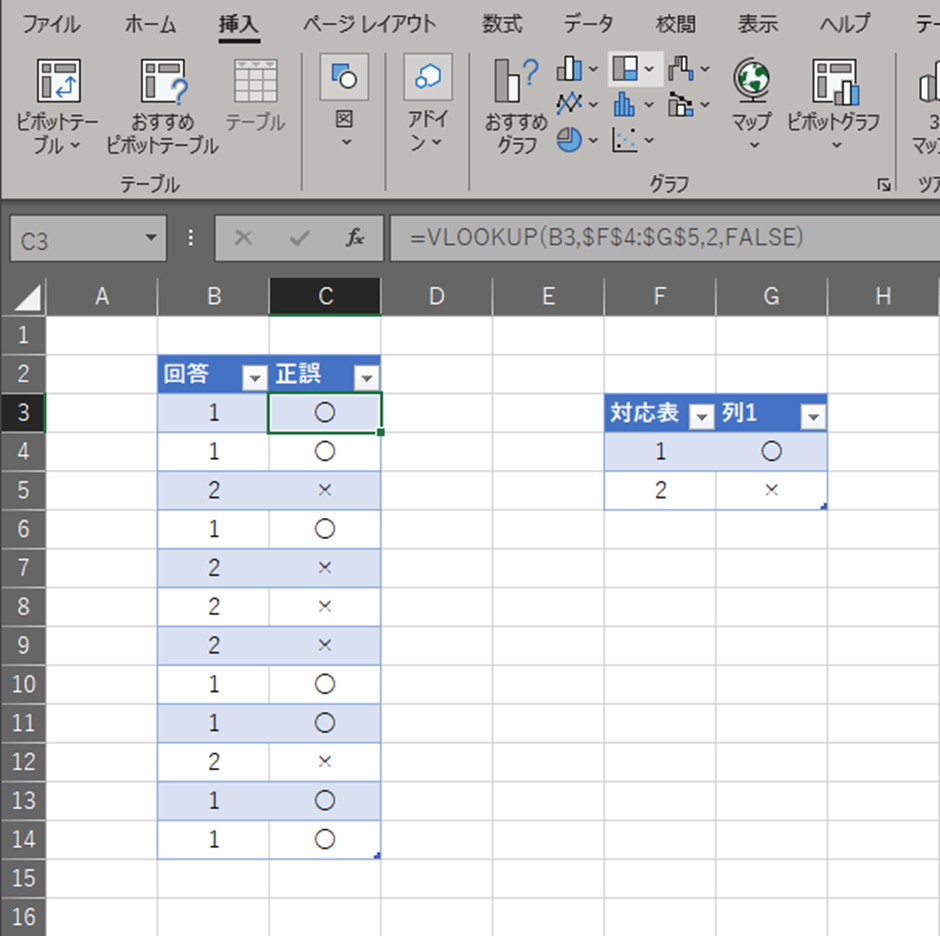
テーブルを使って表を作成しているので、2行目以降は自動的に同じ関数が入力されます。
1ならば〇や2ならば×だけでなく、1ならaや2ならb、1なら男や2なら女等でも処理方法は同様ですね。
エクセルにて1なら〇や2なら×(1ならaや2ならb等)とする方法【IF関数使用】
次のやり方は、IF関数を使って「1なら〇」、「2なら×」を実現します。パターンがこれ以上種類が増えることはない、というときに使います。
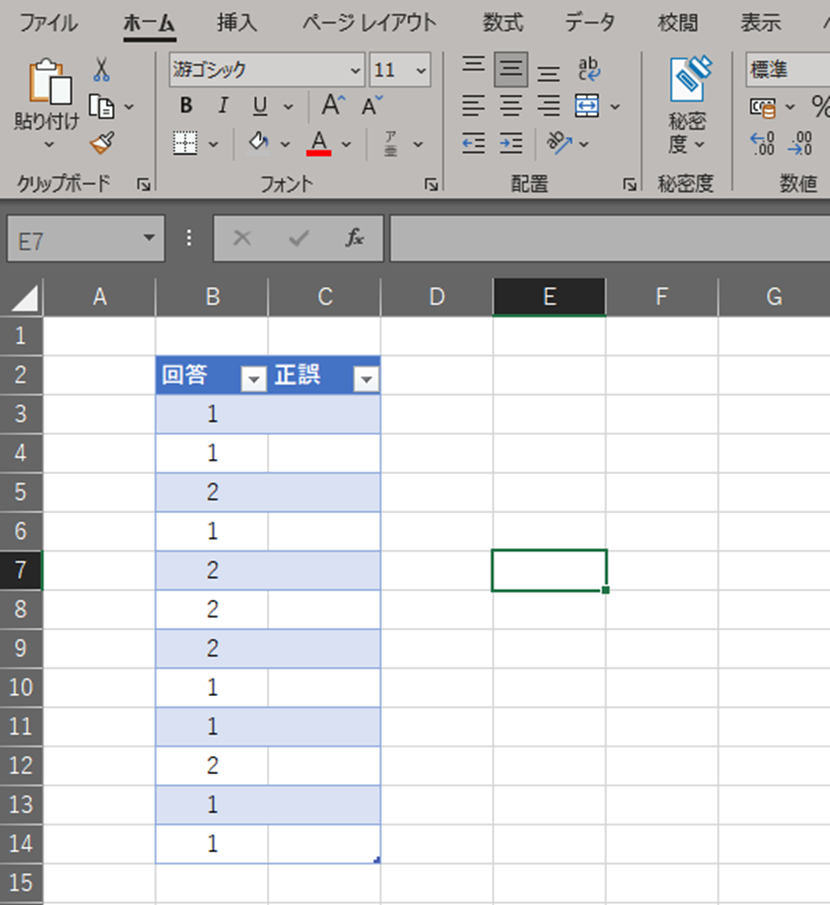
実際にやってみます。
入力したいセル(今回の場合はC3)に「=IF(B3=1,”〇”,IF(B3=2,”×”,””))」と入力してください。
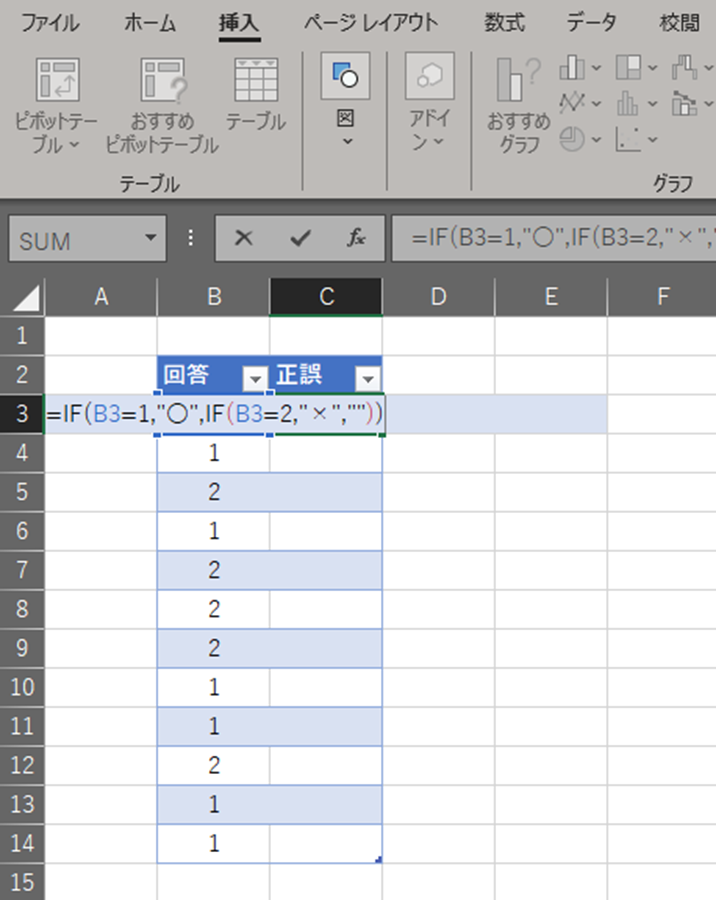
テーブル化している場合、これだけで他の行も含めて入力は完了です。
使ったIF関数は、「=IF(“論理式”,“あっている場合”,“違っている場合”)」のような記載となっています。
かっこの中のそれぞれは、以下のようなものを指定します。
“論理式”:条件を入れます。今回の場合は、回答の列(B3)が「1」だった場合をあっている、としたいので、条件は「B3=1」となります。
“あっている場合”:論理式があっている場合に入力したいものを書きます。今回の場合は「〇」なので、「”〇“」となります。””でくくるのは、エクセルではこの値が文字列だよ、と示すためのものです。
“違っている場合”:論理式が違っている場合に入力したいものを書きます。今回の場合は違っていたらもう一度IF関数を作って、今度はB3の値が2だったら、となるように書いています。
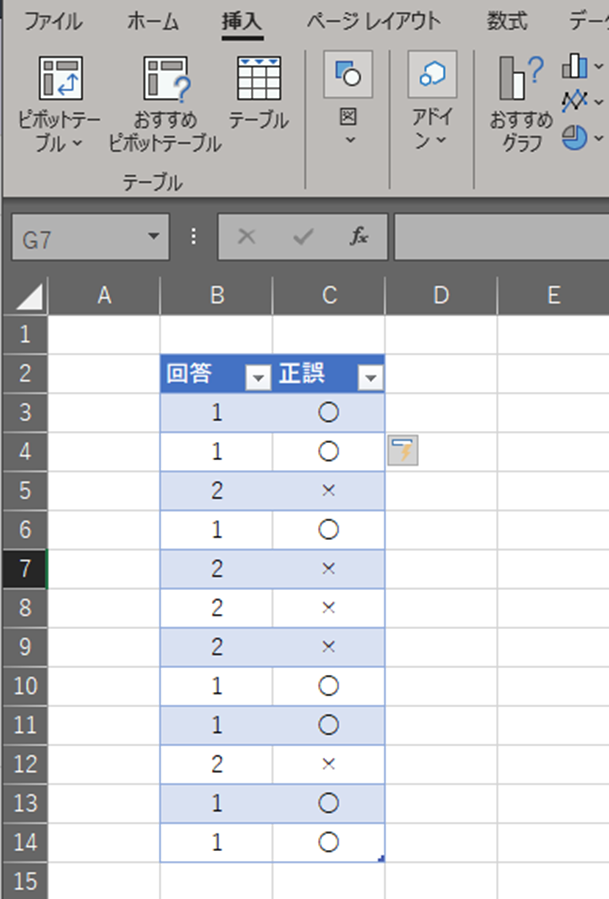
エクセルにて1なら〇や2なら×(1ならaや2ならbも)とする方法【IF関数使用 その2】
なお、「1」の時は「〇」で、それ以外の時は「×」でいい、ということなら、式はもっと簡単に、「=IF(B3=1,”〇”,”×”)」で良くなります。
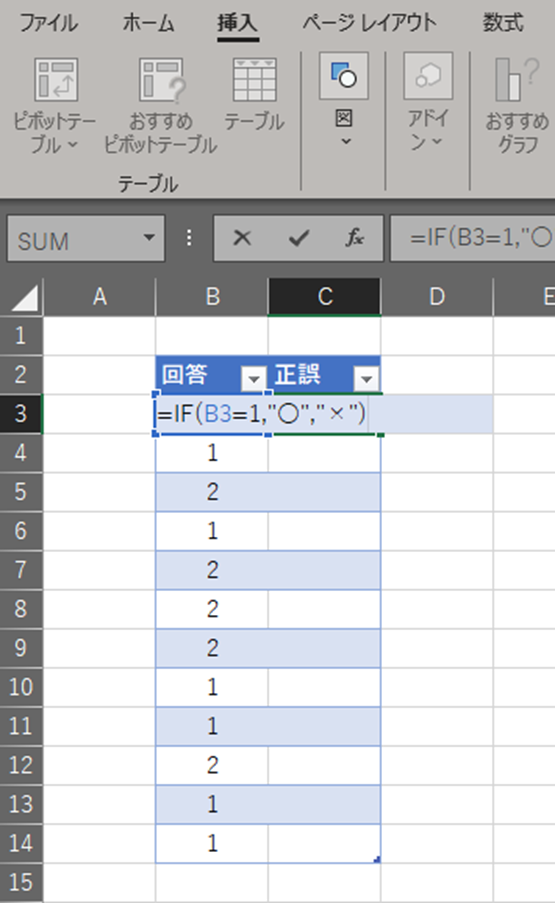
今回の場合は〇と×だけ作っているので、結果は先ほどと同じになりますね。
VLOOKUP関数とIF関数の使い分けですが、
・条件が2種類など簡単なものはIF関数
・条件が3種類以上で複雑なものはVLOOKUP関数
と考えるとよいです。
どちらでも実現できることは同じなのですが、IF関数で複数種類の条件を作ろうとすると思気がどんどん長くなって何を書いているのかわからなくなり、間違いやすいです。
逆にVLOOKUP関数では別に条件表を作らないといけないので、簡単に済ませられないので簡易的なものを作るのに余計な手間をかけることになります。
エクセルにて「1」なら「男」や「2」なら「女」とする方法【VLOOKUP関数使用】
次に、「1」なら「男」、「2」なら「女」とする場合です。
VLOOKUP関数の場合で説明しますが、先ほどの〇と×の時とほとんど変わりません。
対応表に「男」と「女」に変えただけです。C3に入力している式は変わらず、「=VLOOKUP(B3,$F$4:$G$5,2,FALSE)」となっています。
これだけで「1なら男」、「2なら女」が実現できています。
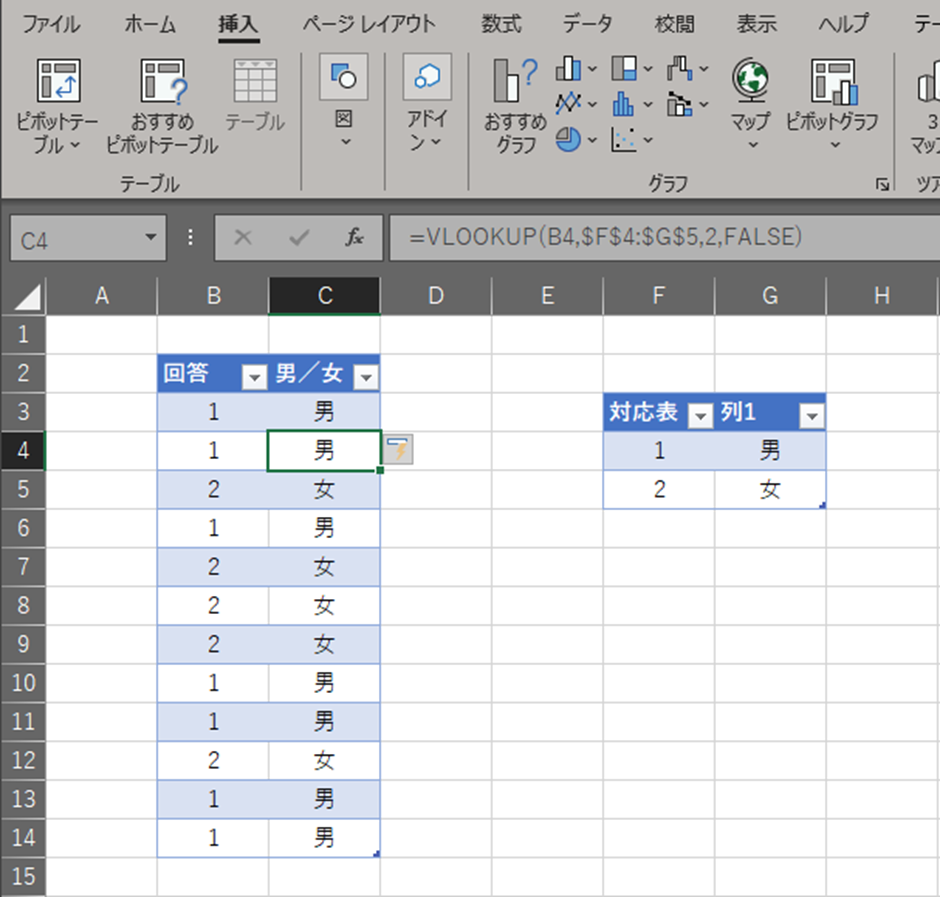
エクセルにて「〇なら1」や「×なら0」とする方法【VLOOKUP関数使用】
次に、採点をイメージした場合です。
「〇」なら1点、「×」なら0点といった形ですね。
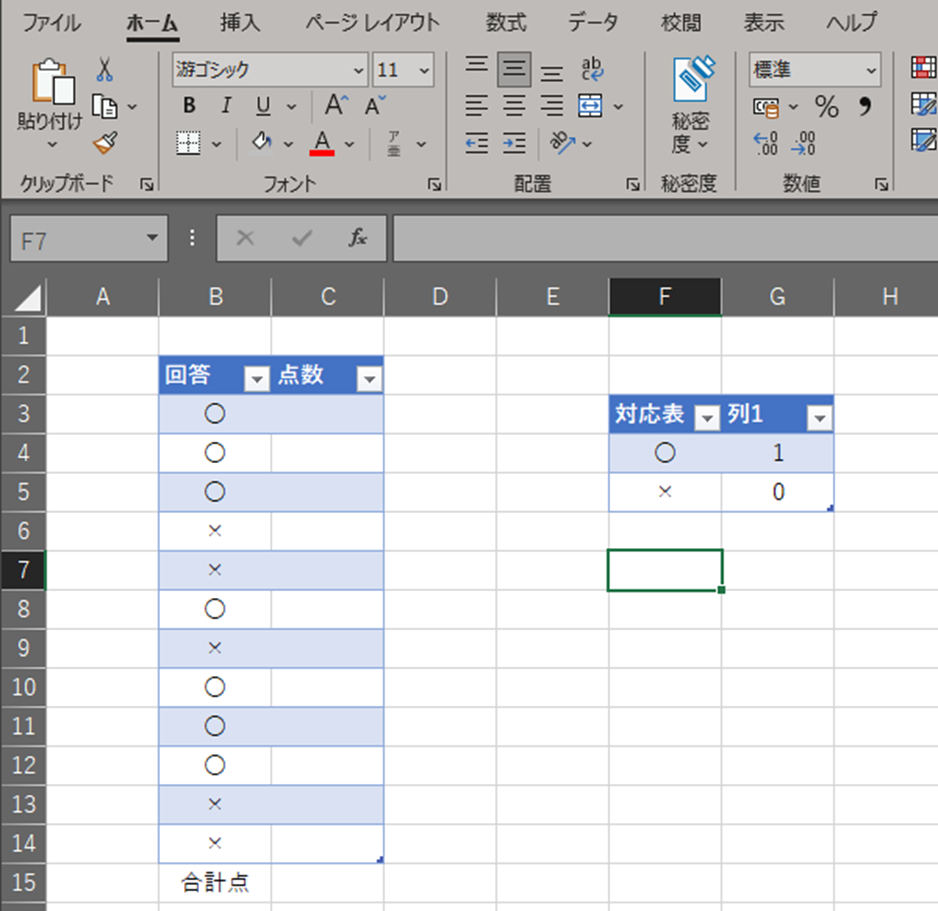
この表を作り、点数の列一番上(C3)に、前回と同じ式「=VLOOKUP(B3,$F$4:$G$5,2,FALSE)」を入力します。
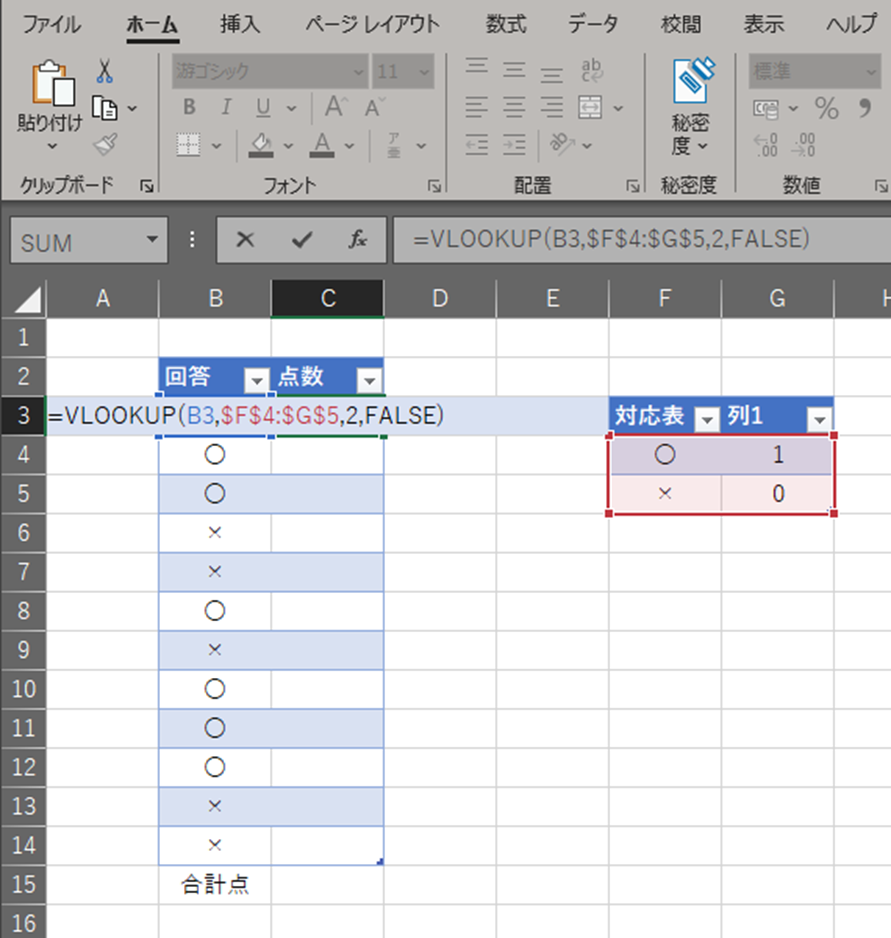
これでC列に点数が入ります。
点数なので、併せて合計もつけておきましょう。
合計点を表示したいセル(今回の場合はD15)に、「=SUM(C3:C14)」と入力します。
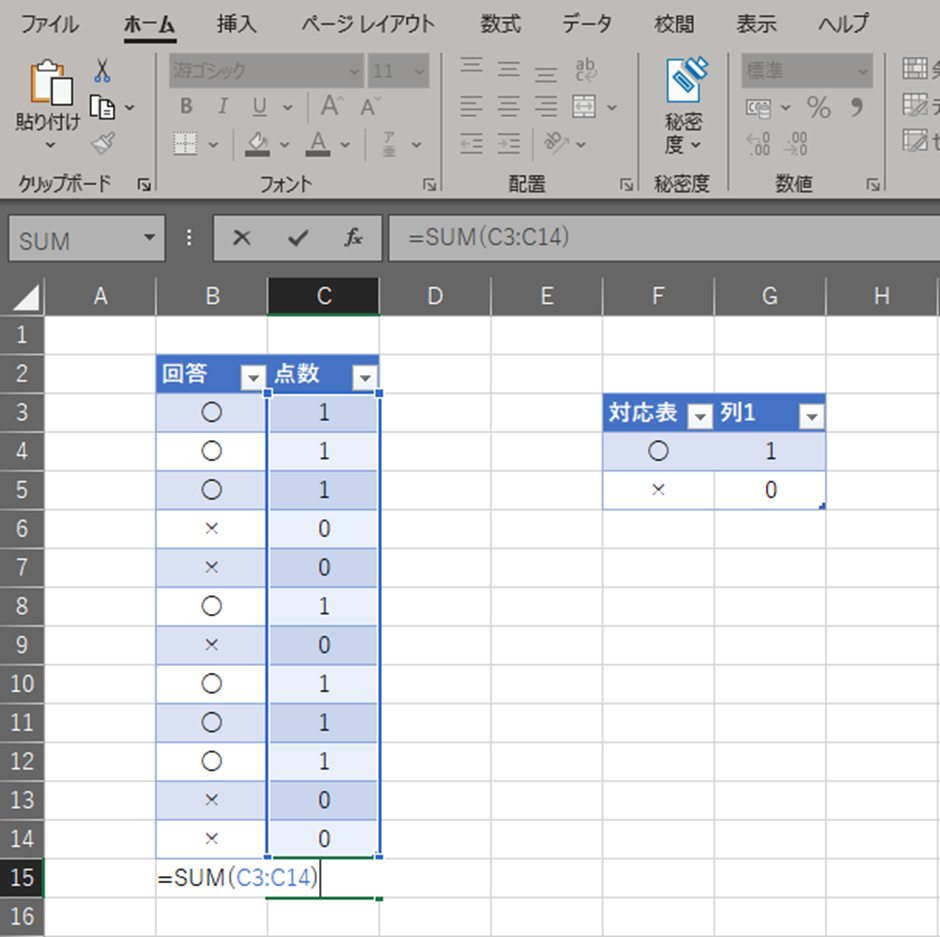
これで合計も表示されるようになりました。
まとめ
今回はエクセルでエクセルで「1」なら「〇」や「2」なら「×」とする方法【「1」なら「男」、「2」なら「女」、「〇」なら「1」、「×」なら「0」も含む】を説明しました。
2種類の方法がありますが、どちらでも実現できるものは一緒です。使いやすさは、IF関数は〇/×やYes/Noなど明確に2種類しか答えが存在しないとき、VLOOKUP関数は3つ以上の複数の選択がある場合に使うとよいでしょう。










